win10 32位系统如何重装成64位系统
更新日期:2023-08-25 14:15:12
来源:网友投稿
为了体验到更多新功能,一位用户在自己的电脑上安装了win10正式版,可是安装后才发现是32位的系统。因为电脑的配置特别高,所以该用户又想要重装成64位系统,这该如何操作呢?下面,就随小编看看将win10 32位系统重装成64位系统的具体方法。
推荐:最新windows10系统下载
具体方法如下:
1、插入u盘。
2、下载64位win10u盘工具(直接在官网下载)。

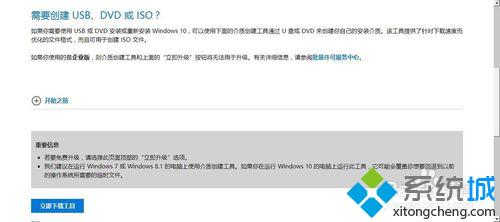
3、打开下载好的工具MediaCreationTool 选择“为另一台电脑创建安装介质”(32位是不能自己给自己装64位的)。
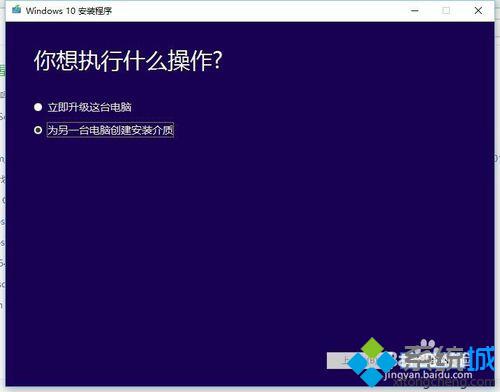
4、把“对这台电脑使用的推荐的选项”的勾去掉。选择语言、版本和64位系统。
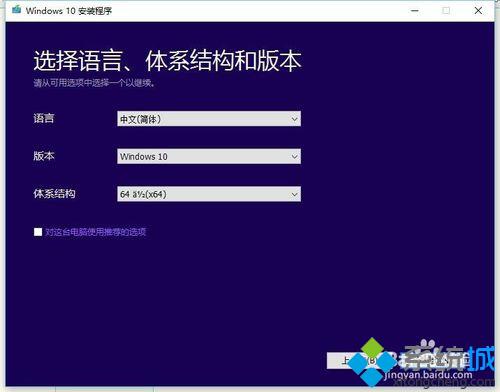
5、选择介质u盘。
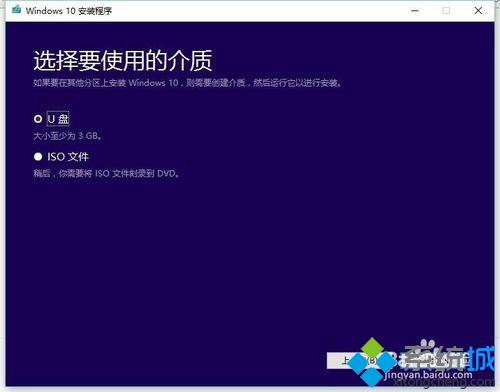
6、如果u盘有重要东西一定要备份,这个工具是自动格式化你的u盘的。一直点下一步 就等着它自己下载了。
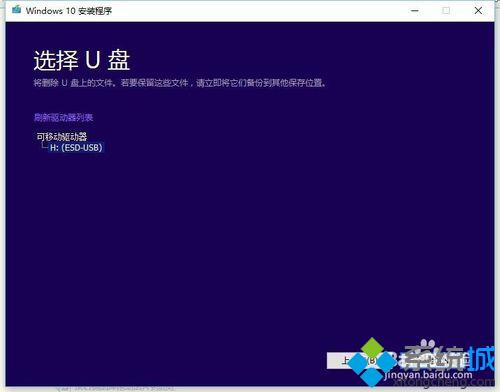
7、下载完成后,重启电脑,u盘不要拔。
8、此时要进入bios系统进行“u盘启动”。
不同型号电脑可能方法不同,可以直接百度到。
大部分电脑开机显示厂家时狂按f12 笔记本Fn+F12。
然后选择usb……
然而我的电脑不需要进入bios就能自动u盘启动。



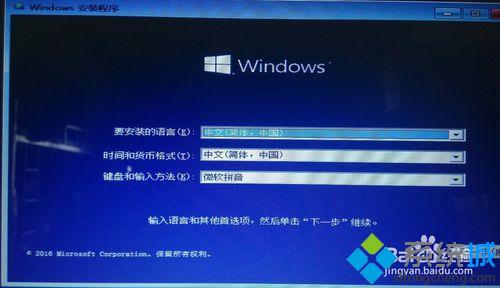
9、如果之气那系统已经输入过序列号 直接点击“我没有产品密钥” 它能自动匹配到以前的序列号
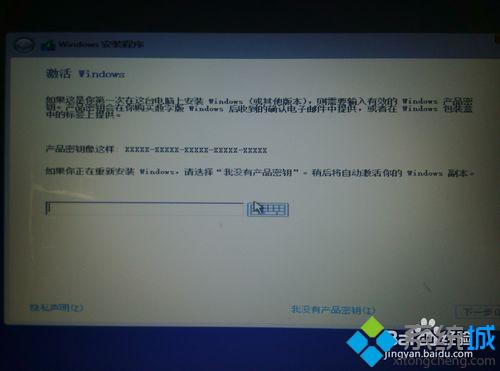
10、选择版本,同意条款。
11、选择安装方式。
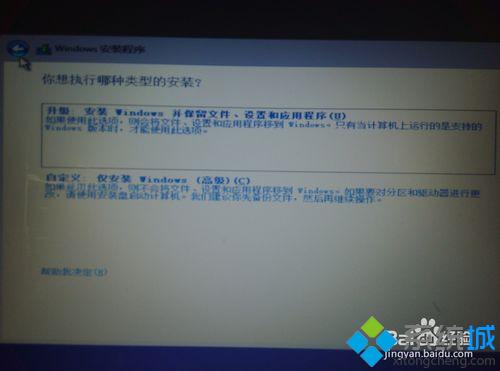
12、当选择第一种安装方式时 会出现兼容性报告(左图) 我在百度时好多人都卡在这里了,我也是 。
所以我选择了第二种方式 。这种方法可以老系统存在一个文件夹里,也可以直接格式化掉系统盘。

13、选择系统盘后,直接点击下一步会把老系统存起来,如果格式化就把系统盘里所有文件都删干净了。我是给格式化了。
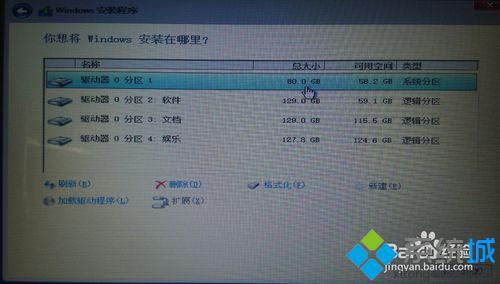
14、之后就可以安装了,安装完自动重启。
如果你的电脑能自动识别u盘启动,请在重启时拔掉u盘,否则它又进入安装流程了。
15、重启后进行各种个性化设置,不再赘述。
通过上述步骤操作,我们就能将win10 32位系统重装成64位系统了。高配置的电脑最好安装win10 64位系统,因为这样才能真正发挥出电脑的真正性能!有需要的用户,赶紧自己操作看看吧!
- monterey12.1正式版无法检测更新详情0次
- zui13更新计划详细介绍0次
- 优麒麟u盘安装详细教程0次
- 优麒麟和银河麒麟区别详细介绍0次
- monterey屏幕镜像使用教程0次
- monterey关闭sip教程0次
- 优麒麟操作系统详细评测0次
- monterey支持多设备互动吗详情0次
- 优麒麟中文设置教程0次
- monterey和bigsur区别详细介绍0次
周
月











